Inaktivera alla anmälningsballonger i vilken version av Windows som helst

Om du är något som jag, hatar du att du ser alla popup-meddelandeballonger som Windows visar. Dessa spänner från datasäkerhetsvarningar, uppdaterar varningar och mer. Idag lär vi dig hur du stänger av dessa meddelandebalonger i Windows 8, 8.1 och 10.
Observera att den här handledningen handlar om att inaktivera systemanmälningar, om du vill inaktivera programspecifika meddelanden, annars känd som Brödrost meddelanden måste du läsa Så här stänger du av brödrostmeddelanden i Windows 8.
Manuell registret Hack
Observera att den första metoden vi diskuterar kräver att du lägger till och redigerar registernycklar, och medan jag handlar om att bråka med din dator för att lära dig mer om det borde du avstå från att göra det om du inte är säker på att du kan följa våra riktningar exakt, eller om du har en extra dator som du inte är fast kopplad till.
Den första metoden vi kommer att diskutera idag kräver att du använder registerredigeraren. Börja med att trycka på "Windows Button + R" för att öppna dialogrutan för körning. Ange sedan ordet "regedit" och tryck på "Run".
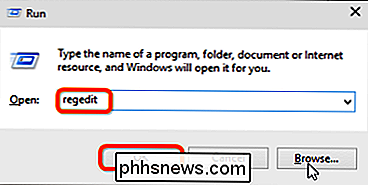
När du har gjort det, kan du, beroende på dina UAC-inställningar, se ett bekräftelsesfönster som det nedan. Om du gör det, tryck bara på "Ja" för att köra regedit.exe.
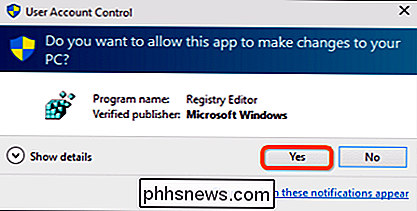
Nu när regedit är öppet, navigerar du till följande nyckel:
HKEY_CURRENT_USER Software Microsoft Windows CurrentVersion Explorer Advanced
En gång Du är i den här katalogen, högerklicka på ett tomt utrymme i den högra rutan och skapa en ny 32-bitars DWORD-registernyckel.
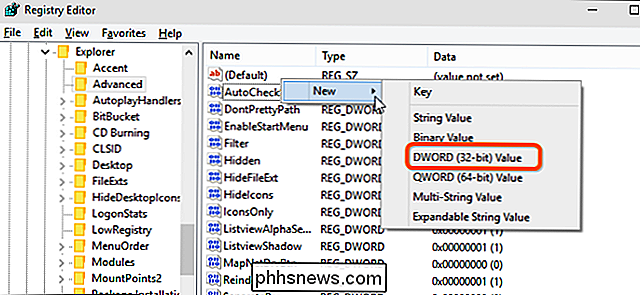
Efter att du skapat nyckeln måste du namnge den:
EnableBalloonTips
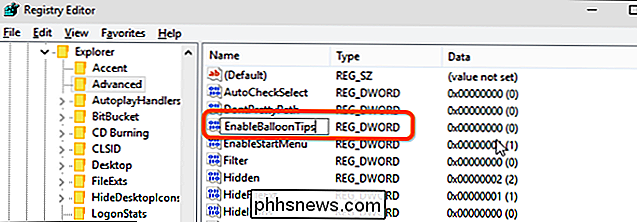
Högerklicka sedan på nyckeln och klicka på "Ändra ...". Se till att värdet är inställt på "0". När du har gjort det måste du logga av datorn och logga in igen för att ändra ändringen.
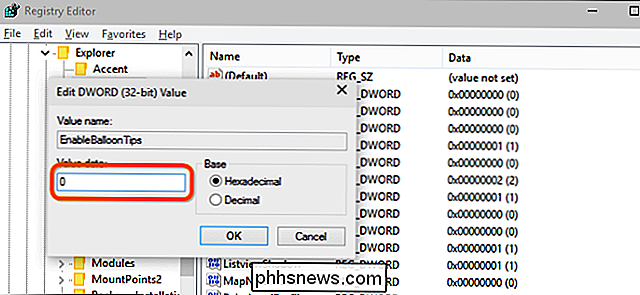
Efter att du har loggat in kommer dina ändringar att tillämpas och du kommer se effekterna eller att vara mer exakta , kommer du inte.
Nedladdningsbar registerhack
Om du vill använda den här metoden för att aktivera eller inaktivera anmälningsballongerna i Windows 8 eller senare utan att behöva röra med registret, har vi också den perfekta lösningen för du. Ladda ner bara våra praktiska registerhackar som ingår i länken nedan, extrahera filerna och dubbelklicka på den du vill söka.
Hämta Inaktivera / Aktivera Notifieringsballonger Registry Hack
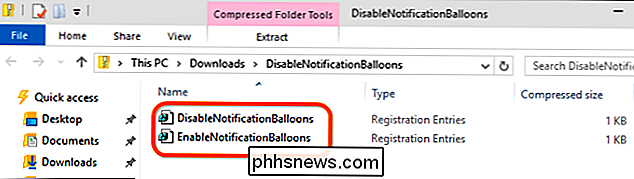
Nästa, klicka på "Kör" -knappen i popup-fönstret och "ja" i bekräftningsfönstret för att öppna registret.
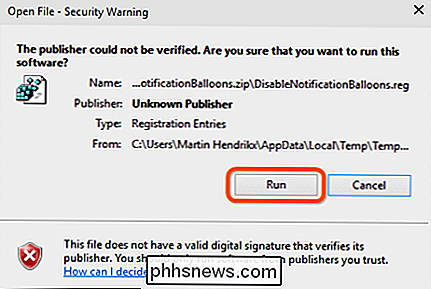
Slutligen klickar du på "Ja" för att tillåta hack att göra ändringar i ditt register.
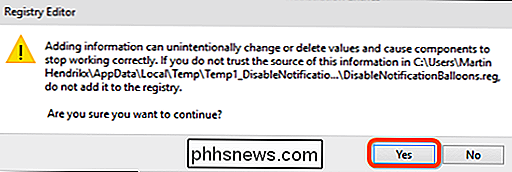
När processen är klar kommer du att se ett meddelande som berättar att nyckeln har lagts till ditt register.
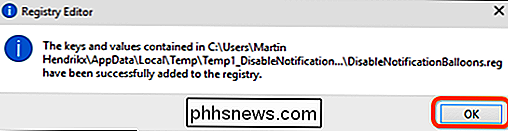
Observera att dessa tips fungerar på operativsystem som går så långt bak som i Windows Vista.

Hur aktiverar jag Silverlight i Google Chrome version 42 och senare?
Vi tittar alla mycket av våra favorit-TV-serier och filmer i våra webbläsare idag, men vad gör du när du kan du inte titta på videor i din favorit webbläsare? Dagens SuperUser Q & A-tjänst hjälper en frustrerad läsare att få Amazon Instant Video att fungera i Google Chrome igen. Dagens Frågor och svar-session kommer till vårt tillstånd av SuperUser-en indelning av Stack Exchange, en community-driven gruppering av Q & A-webbplatser.

Vad är poängen för Chromecast HDMI Extender? Behöver jag det?
Mediasenter "pinnar" som Chromecast är mer populära än någonsin, och många av dem levereras med lilla 3-4 "HDMI förlängningskabel. Vad är kablarna för och gör du? faktiskt behöver använda dem? Läs vidare när vi förklarar varför, även om din Chromecast fungerar bra utan att du kanske vill ansluta den i alla fall.



